Secara umum cara duplikat Google Form tidak terlalu sulit. Kamu bisa melakukannya dengan cepat dan mudah. Selain itu, pemakaiannya tergolong efektif dan praktis agar kamu dapat menghemat tenaga maupun waktu sehingga tidak perlu membuat isian yang sama.
Apabila kamu memiliki mobilitas tinggi dan sulit membuat ulang lampiran yang sama, copy Google Form adalah solusinya. Tak sedikit orang melakukannya agar mereka dapat membagikannya lagi kepada orang-orang atau penerima yang sama akibat pembahasan serupa di dalam Google Form.
Kamu juga bisa membuat Google Form tanpa menggunakan aplikasi ketiga. Kamu cukup menentukan topik yang bakal dibuat ke dalam Google Form seperti formulir pendaftaran atau kuesioner untuk dibagikan ke orang tertentu. Seseorang tidak perlu habiskan waktu lama membuatnya, prosesnya kurang dari 30 menit.
Kamu bisa membagikan data Google Form ke email melalui attachment untuk dikirim ulang ke penerima tertentu. Kamu cukup mempunyai akun Google untuk mengakses Google Form sehingga dapat dikelola dan disunting sesuai kebutuhan.
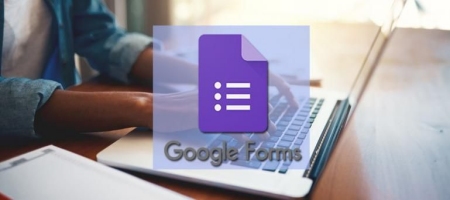
Cara Membuat Google Form Lewat PC
- Kunjungi situs resmi Google Form via forms.google.com dari website browser.
- Klik Blank (simbol +).
- Tunggu beberapa saat sampai formulir baru bakal terbuka.
- Silakan beri judul dan deskripsi pada formulir baru.
- Kemudian, tambahkan pertanyaan bila dibutuhkan.
- Bentuk jawaban bisa berupa pilihan ganda (multiple choices), tulisan, kotak centang (checkboxes), skala linear (linear scale) dan lainnya.
- Apabila sudah selesai dan ingin mendapatkan tautan, klik Send.
- Pembuat Google Form bisa menyebarkan tautan untuk memperoleh respon atau tanggapan dari penerima.
Cara Membuat Google Form Lewat HP
- Buka internet browser melalui smartphone kamu.
- Kunjungi situs resmi Google Form.
- Kamu sudah ada pada laman utama Google Form.
Cara Membuat Absen pada Google Form
- Buka Google Form melalui gadget kamu.
- Silakan buat formulir baru dengan tekan opsi formulir kosong.
- Beri judul serta deskripsi formulir dengan tekan setiap kolom.
- Kemudian, buatlah kolom nama siswa maupun karyaawan dengan tekan kolom di bawah deskripsi, isi sesuai kebutuhan dan perihal terkait.
- Ubah opsi jawaban menjadi format Jawaban Singkat, aktifkan fitur Wajib Diisi.
- Untuk membuat kolom jadwal, klik logo +.
- Buat kolom keterangan dengan menekan tombol +.
- Untuk membuat link, klik Kirim.
- Klik Icon Link.
- Pilih menu Perpendek Link dan Salin Link.
- Link bakal tersalin dan bisa dibagikan ke setiap pengisi formulir tersebut.
Cara Membuat Soal pada Google Form
- Pilih menu Pengaturan atau Setting di samping kanan atas laman Google Form.
- Untuk menjadikan laman soal sebagai kuis, klik tab Kuis.
- Silakan kembali ke menu Pertanyaan.
- Isi pertanyaan mengenai data diri siswa maupun mahasiswa yang bakal mengikuti tes seperti nama, kelas dan jurusan pada bagian pertama.
- Gunakan pertanyaan dengan jenis jawaban Jawaban Singkat.
- Beri tanda centang pada kolom Wajib Diisi.
- Kemudian, tambah pertanyaan dengan menekan tombol + di samping kanan.
- Gunakan tipe jawaban Drop Down untuk kelas.
- Untuk membuat soal, klik Tambah Bagian (logo berbentuk dua balok di pojok kanan paling bawah).
- Berikan judul ke dalam bagian tersebut seperti Soal Esai atau Soal Pilihan Ganda.
- Berikutnya, klik tombol + untuk menambah pertanyaan.
- Apabila ingin menggunakan tipe soal pilihan ganda, pilih menu Multiple Choices (Pilihan Ganda).
- Silakan isi pertanyaan sesuai data yang sudah disiapkan.
- Untuk mengisi pilihan jawaban, klik Option 1.
- Untuk menambah pilihan jawaban, klik Add Option.
- Beri tanda centang pada kolom Wajib Diisi.
- Pilih menu Kunci Jawaban untuk mengisi kunci jawaban dengan menekan jawaban yang tepat.
- Apabila sudah diisi, klik Selesai.
- Jika ingin membuat soal pilihan ganda dengan format serupa, pilih menu Duplikat di bawah lamannya.
Cara Membuat Kuesioner pada Google Form
- Kunjungi laman Google Form via docs.google.com/forms.
- Klik Blank (tombol +).
- Untuk mengisi judul kuesioner, klik Untitled Form.
- Kemudian, cantumkan keterangan atau pengantar ke dalam kolom Form Description.
- Silakan isi kolom pertanyaan dan tentukan jenis jawaban yang diinginkan dari responden yakni jawaban paragraf, jawaban singkat, kotak centang, pilihan ganda, unggahan berkas, pilihan ke bawah, tanggal atau waktu dan skala linear.
- Untuk mewajibkan setiap responden menjawab pertanyaan tertentu, klik Required.
- Jika ingin menambah pertanyaan lain, klik logo +.
- Ulangi tutorial sebelumnya untuk membuat pertanyaan dan jenis jawaban.
- Selanjutnya, pilih menu Setting untuk mengatur Google Form.
- Atur beberapa hal seperti apakah kuesioner berupa penilaian, apakah responden bisa merevisi jawaban serta apakah responden bisa melihat hasil kuesioner mereka.
- Apabila sudah selesai dan Google Form akan dikirim via email atau tauran, klik Send.
Cara Membagi Google Form ke Orang Lain
Apabila kamu ingin membagikan Google Form maka bisa menekan tombol Kirim di samping kanan atas halamannya. Kemudian, kamu akan diarahkan ke laman Send Form, pilih logo surat untuk pengiriman form via email atau logo rantai dengan pengiriman via tautan.
Google Form memiliki berbagai macam keutamaan dalam kegiatan pekerjaan maupun pendidikan. Penggunaannya cepat dan mudah, sedangkan analisis datanya lengkap dengan respon tanggap untuk menunjang aktivitas setiap hari.
Cara Duplikat Google Form
Google Form menjadi salah satu aplikasi dan fitur resmi Google yang berguna untuk membuat berbagai macam formulir, termasuk kuesioner. Kamu bisa memasukkan hasilnya ke Google Sheets untuk dikelola lagi.
Penggunanya juga bisa mengunduh dan mengolahnya lebih sederhana, sehingga dapat menghasilkan data yang efektif dan transparan. Apabila kamu seorang guru atau pekerja kantoran, kamu harus tahu cara duplikat Google Form yang pasti dibutuhkan supaya langsung menyalin semua datanya tanpa membuatnya lagi.
Google Form memang fungsional lantaran pemakaiannya tidak hanya di kantor, namun juga sekolah. Kamu bisa meng-impor soal ujian orang lain sehingga dapat mengisinya langsung tanpa mengetik ulang yang menghabiskan tenaga dan waktu.
Di samping itu, kamu bisa berperan sebagai editor pada Google Form orang lain. Gunanya agar kamu dapat mengakses data kepada orang lain yang diminta, sehingga kamu langsung membagikannya tanpa membuat ulang dari awal. Pastikan akun Google alias Gmail yang digunakan aktif atas nama dirimu sendiri.
Cara Duplikat Google Form Lewat PC
- Login ke akun Google kamu terlebih dahulu.
- Pilih menu Import Question.
- Silakan tentukan form mana yang bakal diduplikat alias disalin.
- Kemudian, cari pertanyaan mana yang bakal disalin (bisa salah satu atau semuanya).
- Jika ingin memilih semua pertanyaan, klik Select All.
- Klik Import Question.
- Pertanyaan atau survei pilihan sudah diduplikat ke Google Form kamu.
Demikian ulasan mengenai cara duplikat Google Form dengan baik dan benar. Kalian harus tahu panduannya yang mana penggunaan Google Form akan selalu dibutuhkan dalam dunia pekerjaan sehari-hari. Kamu bisa copy paste isi dan topik di dalamnya untuk dimasukkan ke format baru tanpa membuatnya dari awal lagi.





